Sok oka lehet annak, hogy az embereknek tömöríteniük kell a JPEG képeket. Először is, bár a JPG tömörített képformátum, néhány kép még mindig túl nagy a webhelyek feltöltéséhez. Az Instagram, a Facebook és más közösségi hálózatok korlátozzák a képfájl maximális méretét. Sőt, sokkal hosszabb időt vesz igénybe egy nagy JPG kép megosztása a Wi-Fi hálózaton keresztül. Plusz, ha kisebb képeket, például iPhone vagy Android telefont szeretne megnézni, a tömörített JPEG kevés helyet foglal el, és nem befolyásolja a vizuális élményeket. Ezért ebben az oktatóanyagban meg fogja mondani, hogyan kell végrehajtani a JPEG tömörítést Windows, Mac és mobil eszközökön.
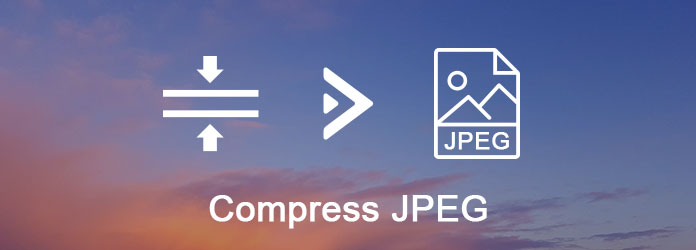
JPEG tömörítés
Ha a jpg átméretezőt keres a Google Keresőben, akkor nagyon hosszú listát kap. Igaz, hogy sok online szolgáltatás képes JPEG tömörítésére. A munkafolyamat hasonló, kérje meg JPG vagy több JPG kép feltöltését, a feltöltés után kezdje meg az átméretezést, és végül töltse le a kisebb képeket a merevlemezére. A TinyJPG-t használjuk példaként a részletek megmutatására.
1 lépés Írja be a tinyjpg.com címet bármely böngésző címsorába az online JPEG-átméretező megnyitásához.
2 lépés Nyomja meg a "lefelé mutató nyíl" ikont az összes tömörítendő JPG-kép feltöltéséhez, vagy húzza és dobja be a pontozott mezőbe. Egyszerre akár 20 képet is átméretezhet, max. 5 MB.
3 lépés A feltöltés után az online JPG-átméretező automatikusan tömöríti a képeket. Ha elkészült, kattintson az „Összes letöltése” gombra az eredmények offline eléréséhez. Vagy mentheti őket közvetlenül a Dropboxba.
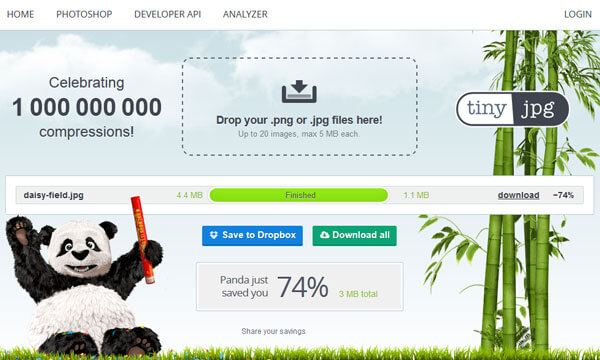
Mivel az emberek egyre inkább aggódnak a magánélet szivárgása miatt, az online jpeg optimalizálók nyilvánvalóan nem a legjobb megoldás a privát képek kezelésére. Másrészt az online képkompresszorok általában korlátozzák a fájl méretét. Ne aggódj! Megszerezheti a JPEG méret csökkentésének legjobb módjait Windows és Mac rendszeren.
A Windows Paint egy egyszerű fotószerkesztő, amelyre a Windows 10/8 / 8.1 / 7 / XP rendszerre előre telepítve van. És ez a legegyszerűbb módja a JPEG méret csökkentésének a Windows PC-felhasználók számára.
1 lépés Keresse meg a tömörítendő JPG képet, kattintson rá a jobb gombbal, és lépjen az "Megnyitás"> "Festék" pontra.
2 lépés Miután a képet megnyitotta a Windows Paintben, kattintson a "Szalag átméretezése" elemre a "Kép" területen a felső szalagon. Megnyílik a Méretezés ablak.
3 lépés Jelölje be a "Képarány fenntartása" melletti négyzetet, válassza a "Százalék" pontot, és változtassa meg az értéket a "Vízszintes" mezőben, majd a "Függőleges" érték automatikusan visszaáll.
4 lépés Kattintson az "OK" gombra a megerősítéshez, majd lépjen a "Fájl"> "Mentés másként" elemre, és exportálja a kisebb képet JPEG formátumban.
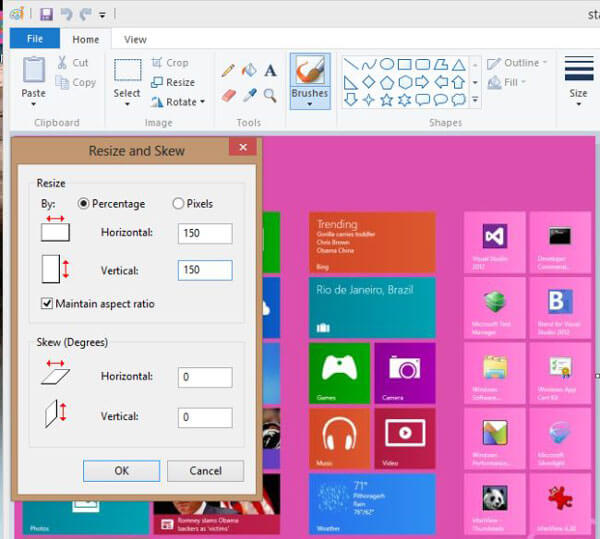
Az Előnézet egy előre telepített segédprogram a Mac rendszeren. Ez nem csak fájlnézegető és képszerkesztő, hanem JPEG-átméretező is.
1 lépés Nyissa meg JPEG-képét az Előnézet menüben. Az Előnézet segédprogram az Alkalmazások mappában található.
2 lépés Lépjen az ablak tetején található "Eszközök" menübe, és válassza a "Méretezés" lehetőséget az Átméretezés párbeszédpanel megnyitásához.
3 lépés Először is, a „Fit in” legördülő menü számos előre beállított méretet kínál, és kiválaszthatja a megfelelőt. Ha kézzel szeretné átméretezni a képet, jelölje be a jelölőnégyzeteket a "Scale proporcionálisan" és a "Resample image" elé, majd állítsa be a "Szélesség" vagy a "Magasság" beállítást, ahogy szeretné. Ezután a kapott méretet az ablak aljára tudja bejuttatni.
4 lépés Kattintson az "OK" gombra a megerősítéshez és a főképernyőhöz való visszatéréshez. Végül ugorjon a "Fájl"> "Mentés másként" pontra az eredmény JPEG formátumban történő mentéséhez. Ez nem írja felül az eredeti JPEG fájlt.
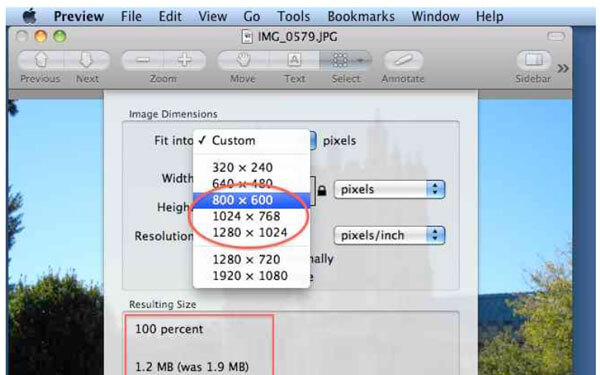
Ha helyet akar felszabadítani iPhone-ján vagy Android-telefonján, a fotóméretező alkalmazások megfelelő eszközök, amelyek képesek JPEG-képeket gyorsan tömöríteni a mobil eszközökön.
1 lépés Keressen egy JPEG-optimalizáló alkalmazást az App Store-ban, és telepítse az iPhone-jára, például a Photo Compress.
2 lépés Nyissa meg az alkalmazást a kezdőképernyőn, engedje meg, hogy felkeresse a Camera Roll-ot, és importálja a nagy képeket.
3 lépés Amikor belép a beállítási képernyőre, mozgassa a csúszkát a kép méretének beállításához, érintse meg az "Előnézet" gombot az eredmény megtekintéséhez. Ha elégedett vele, nyomja meg a Folytatás gombot a JPEG méretének csökkentéséhez.
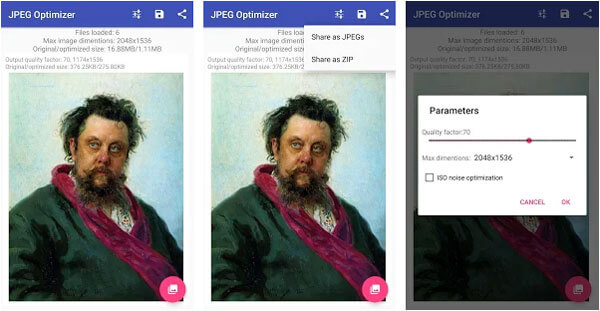
1 lépés Az Androidon a népszerű JPEG-átméretezőgép a Photo Compress 2.0. Nyissa meg, miután telepítette az Android-ra.
2 lépés Válasszon ki egy nagy képet, amelyet tömöríteni szeretne a galériából, és érintse meg az "Átméretezés" lehetőséget, hogy a Méretezés képernyőre lépjen.
3 lépés Jelölje be a "Képarány fenntartása" jelölőnégyzetet, válassza a "Százalék" vagy a "Képpont" pontot, és a megfelelő értékeket dobja a "Szélesség" és a "Magasság" pontokba. Miután megérintte a "Átméretezés" elemet, a kép azonnal tömörítve lesz.
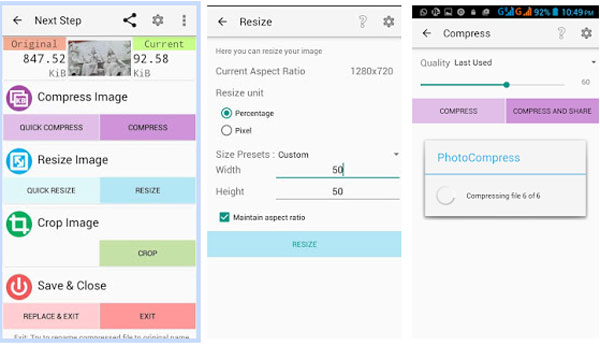
Aiseesoft PDF Converter Ultimate egy professzionális módszer a PDF konvertálására JPG formátumra.
Előnyei:
1. Használjon fejlett algoritmust a képminőség optimalizálásához, miközben a PDF-t JPG-ként konvertálja.
2. Több PDF fájlt menthet egyszerre képekre, szerkeszthető dokumentumokba vagy más fájlokba.
3. Bontsa ki egy részet vagy bizonyos oldalakat a PDF-ből, és konvertálja őket képekké.
4. Szélesebb körű egyedi lehetőségeket kínál, például a kimeneti kép méretének vagy színének beállítását.
5. Az eredmények áttekintése az átalakítás előtt.
6. A folyamat felgyorsítása érdekében támaszkodjon az OCR technológiára.
7. Kompatibilis a Windows és a Mac rendszerrel.
Ebben az oktatóanyagban leírtuk a JPEG-képek tömörítésének módját Windows 10/8/7 / XP, Mac OS, iPhone és Android rendszereken. Mint láthatja, sokféle módszer létezik a kisebb JPG-képek előállítására annak érdekében, hogy gyorsan megosszák őket, vagy helyet szabadítsanak fel. Az online JPEG-optimalizáló hordozható opció, ha nem törődik a hátrányaival. A Paint és az Preview a Windows és a Mac beépített segédprogramjai, amelyek ingyen csökkenthetik a kép méretét. Másrészt azt is elmondtuk neked, hogyan lehet kisebb képeket kapni a JPEG tömörítés segítségével a mobil eszközön.